在 Outlook 桌面版、移動版和 Web 版中插入表情符號的 10 種最佳方法
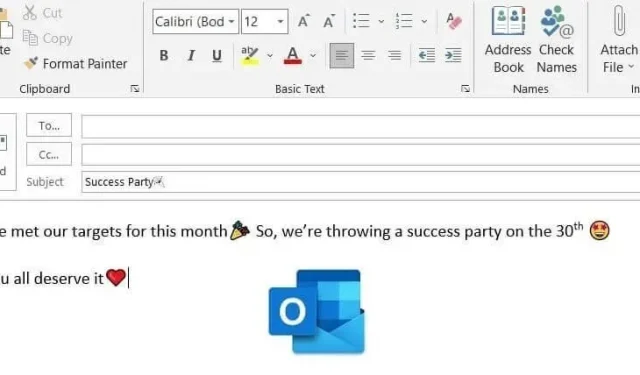
隨著表情符號的流行,表情符號已經從即時消息應用程序擴展到電子郵件和商務通信。它們使商務溝通不再那麼枯燥,變得更加豐富多彩。
如果您使用 Outlook 發送電子郵件並希望在郵件中包含表情符號,請了解如何在 Outlook 中插入表情符號的最佳方法。本指南適用於桌面、智能手機應用程序和網絡版本。
如何使用桌面(Windows 和 Mac)在 Outlook 中插入表情符號
你可以使用表情符號,但它們沒有那麼吸引人。因此,使用這些方法在 Outlook 桌面客戶端中插入表情符號。
- 使用表情符號的鍵盤快捷鍵(最簡單的方法)
- 從符號插入表情符號
- 直接從 Bing 搜索插入表情符號
- 從圖標添加表情符號
- 分配表情符號鍵盤快捷鍵
- 直接從網絡或任何其他電子郵件查找並複製表情符號
1.使用表情符號鍵盤快捷鍵(最簡單的方法)
Microsoft 已經認識到表情符號的受歡迎程度,並讓在 Outlook 中包含表情符號和其他表情符號變得更加容易。您可以使用鍵盤快捷鍵打開表情符號面板。使用方法如下:
- 打開 Microsoft Outlook,單擊左上角的“新建電子郵件”按鈕創建新電子郵件。如果您已有草稿或正在回復電子郵件,請將其打開。
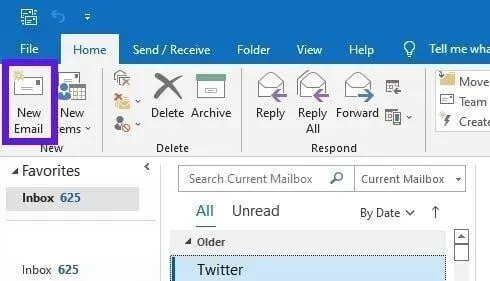
- 寫下收件人的電子郵件地址和主題行。
- 在消息正文中寫下您的消息,當您想要添加笑臉時,請按 Windows 徽標 + ; 鍵在一起。(Windows 鍵 + 分號鍵。)。如果這沒有調出表情符號欄,請按 Windows 徽標 +。立即鑰匙。(Windows 鍵 + 點鍵。)
- 對於 Mac:按 Control + Command + Space 打開表情符號面板。
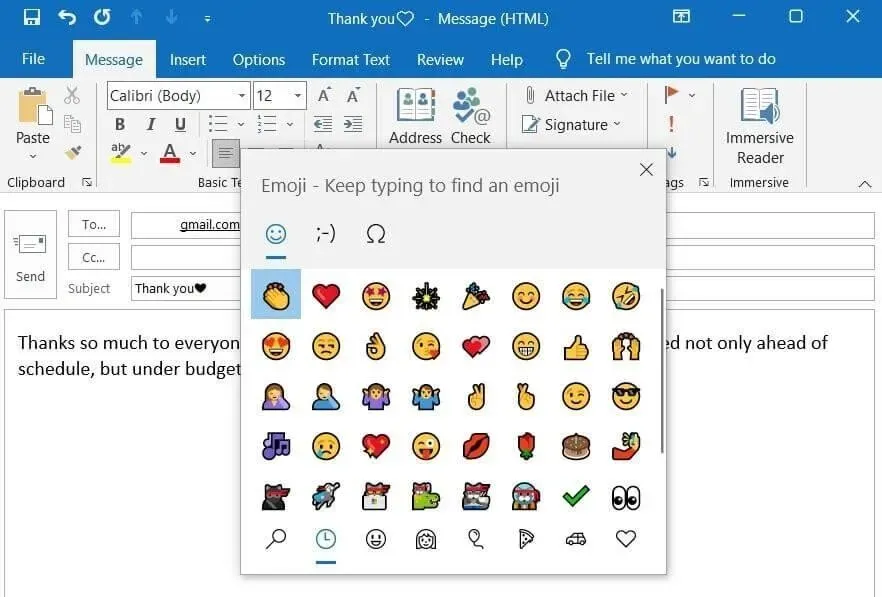
- 在表情符號面板中,您可以選擇任何表情符號。如果表情符號不夠,您還可以單擊搜索按鈕(放大鏡圖標)查找更多表情符號。
- 您還可以使用相同的鍵盤快捷鍵將表情符號插入電子郵件主題行。
如果鍵盤快捷鍵未調出表情符號欄,請使用方法 2。
2.從符號插入表情符號
如果您有時間查看大量表情符號,您應該檢查 Outlook 中“符號”部分中的表情符號。以下是如何從 Symbol 中查找並插入表情符號:
- 打開 Outlook 並打開新電子郵件、草稿或電子郵件回复。
- 在新的電子郵件窗口中,將鼠標光標放在要粘貼表情符號的位置。
- 單擊菜單欄中的“插入”選項卡。
- 在“插入”部分中,單擊“符號”並選擇“更多符號”。
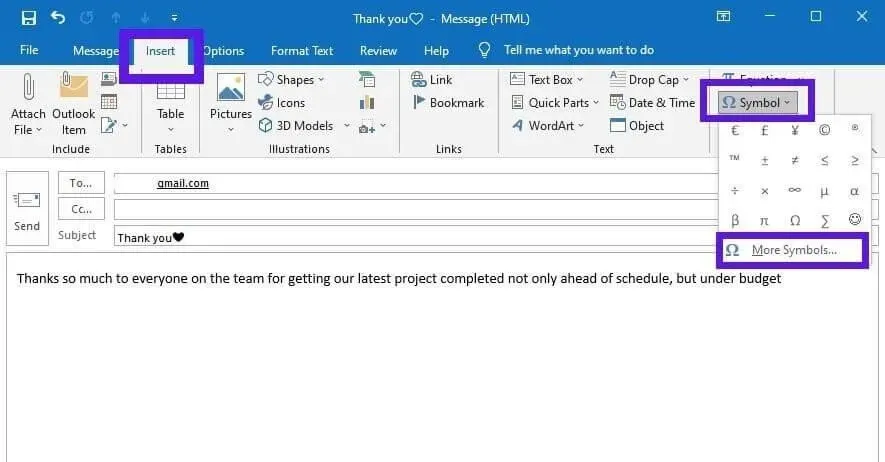
- 將打開另一個窗口,其中包含許多符號。單擊“字體”旁邊的下拉菜單,然後選擇“Segoe UI Emoji”。
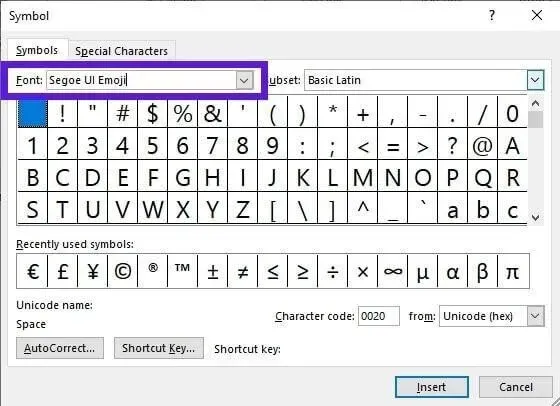
- 向下滾動可以找到很多表情符號。如果您不喜歡,請選擇其他字體並探索更多圖標和表情符號。
- 要插入表情符號,請選擇它並單擊“插入”。
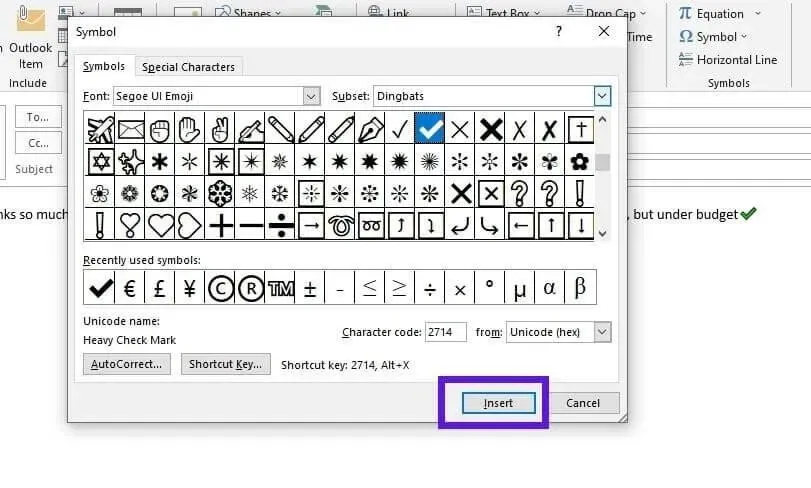
- 插入表情符號時,“符號”窗口不會關閉,因此您可以選擇並插入任意數量的表情符號。
這裡需要注意的一件事是,表情符號在“字符”窗口中以黑白顯示,但當您選擇它們時,它們會以彩色顯示(如果您的 Windows 和 Outlook 版本支持)。
您的收件人也是如此。如果他們的 Windows 和 Outlook 版本是最新版本,他們會看到彩色表情符號。
3. 直接從 Bing 搜索插入表情符號。
需要明確的是,Bing 尋找的是圖像,而不是表情符號。但如果您需要罕見的表情符號,您可以將其作為圖像找到,然後可以將其大小調整為表情符號。
在 Outlook 桌面版中,您可以通過 Bing 搜索圖像,因此我們將使用它來查找罕見的表情符號。如果您僅選擇具有白色背景的圖像,此方法效果最佳。按著這些次序:
- 啟動 Outlook 並打開新電子郵件、草稿或電子郵件回复。
- 轉到“插入”部分,然後單擊“圖片”。
- 將打開一個小列表;選擇“在線圖像”。

- 您將在新窗口中看到 Bing 搜索。
- 輸入表情符號的名稱或您要搜索的任何內容。
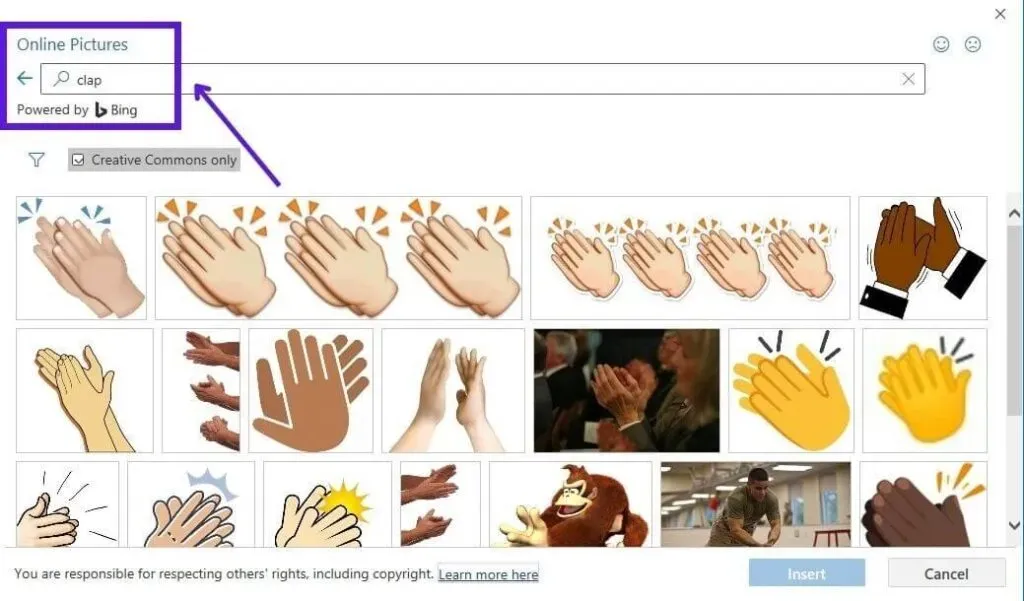
- 選擇圖像並單擊插入。
- 它將下載並粘貼圖像。
- 使用圖像角上的調整大小點調整圖像大小。
4.從圖標添加表情符號
在桌面版 Outlook 中,您可以插入多種圖標。這些小圖片可以調整大小以用作表情符號。但它們是黑白的。如果您不喜歡它,請使用本指南中提到的其他選項。
請按照以下步驟在 Outlook 中使用圖標作為表情符號:
- 在 Windows 或 Mac 上啟動 Outlook 並打開新電子郵件、草稿或電子郵件回复。
- 轉到“插入”部分並選擇“圖標”。
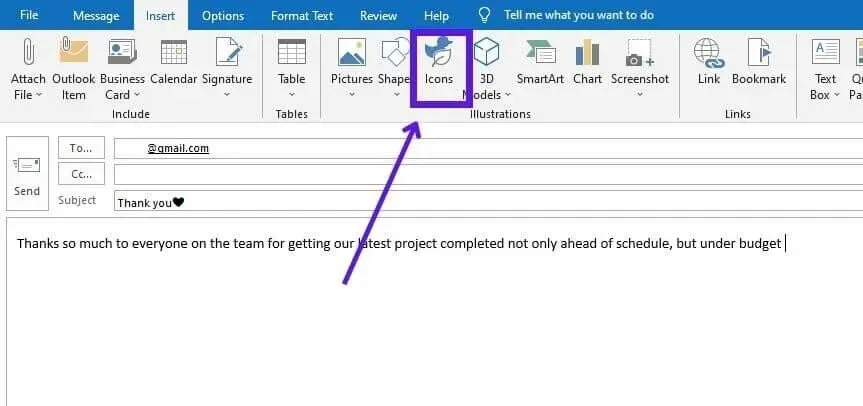
- 將打開一個新窗口,其中包含各種圖標、圖標類別以及搜索帶有名稱的圖標的選項。您可以瀏覽並發現許多精美的表情符號。
- 如果您想查看傳統表情符號(表情符號和反應),請轉到“臉部”類別,選擇任意數量的表情符號,然後單擊“插入”。圖標可以比文本稍大。因此,請調整它們的大小,以便圖標顯示為表情符號。
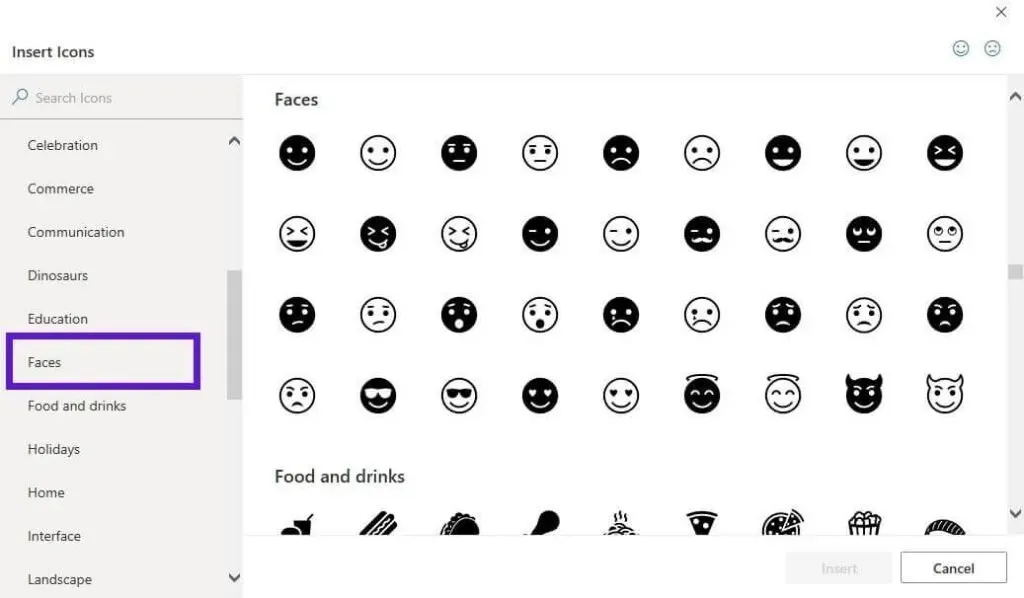
5.指定表情符號鍵盤快捷鍵
如果您經常使用某些表情符號,您可以為它們創建鍵盤快捷鍵,這樣當您按下這些鍵時,該表情符號就會插入到您的電子郵件中。
這對於方法 1(表情符號欄)不起作用而使用方法 2(使用符號添加表情符號)的人很有用。
因此,您不必每次需要插入表情符號時都轉到“符號”部分。
重複以下步驟,在 Outlook 桌面版中創建表情符號快捷方式:
- 打開 Outlook 並導航到電子郵件。
- 單擊菜單欄中的“插入”。
- 單擊“符號”按鈕,然後選擇“更多符號”。
- 現在單擊“字體”旁邊的下拉菜單,然後選擇“Segoe UI Emoji”。
- 選擇您經常使用的表情符號,然後單擊“自動更正”。
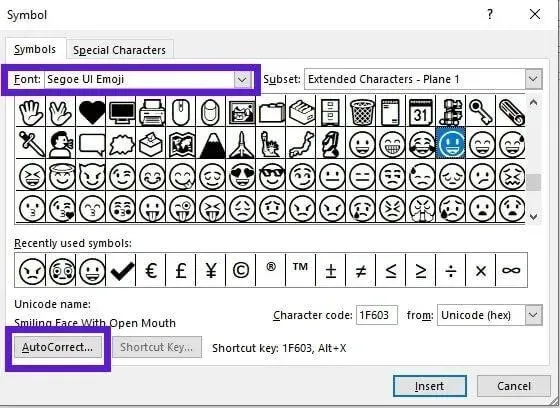
- 自動更正選項將打開。輸入要顯示所選表情符號所需按下的按鍵。請記住,您必須選擇尚未分配給其他單詞和符號的鍵。這就是為什麼最好使用數字。因此,輸入 8888 或您想要分配的任何組合鍵,然後單擊“確定”。
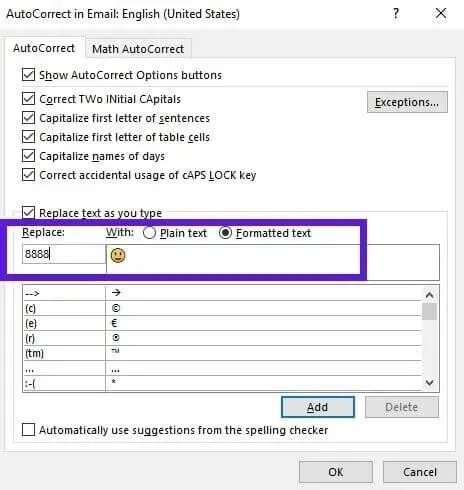
- 現在轉到電子郵件,鍵入鍵盤快捷鍵並按空格鍵。他會插入一個笑臉。
6. 直接從網絡或任何其他電子郵件中查找並複製表情符號。
我們知道找到正確的表情符號很困難,在 Outlook 的符號部分找到表情符號更難。如果您想更輕鬆地找到表情符號,請使用方法 1 中提到的鍵盤快捷鍵或直接從網絡複製表情符號。
按著這些次序:
- 打開網絡瀏覽器並訪問 Google。
- 輸入表情符號的名稱(例如擁抱表情符號)並輸入。
- 打開一個顯示您想要的表情符號的網站。
- 複製表情符號並將其粘貼到電子郵件中。選擇表情符號(雙擊表情符號)並按 CTRL+C(或右鍵單擊它並選擇“複製”)。
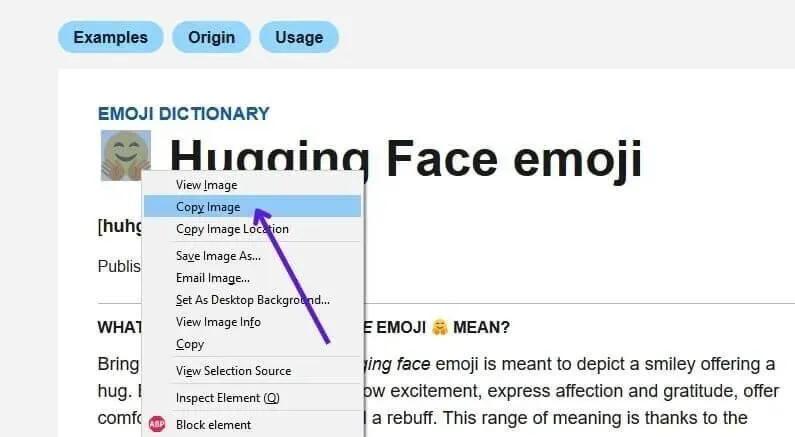
- 然後轉到電子郵件,單擊要粘貼表情符號的位置,然後按 CTRL+V(或右鍵單擊並選擇“粘貼”)。
不僅可以從網絡上複製表情符號,您還可以從任何地方復製表情符號,例如文檔、電子郵件或任何其他地方。
如果您想找到新的表情符號,請按照以下步驟操作:
- 打開網絡瀏覽器並訪問 Google。
- 輸入“新表情符號”、“表情符號創意”或“商業表情符號”並輸入。
- 打開幾個網站並從那裡複製表情符號。
如何將表情符號插入 iPhone、iPad 和 Android 設備的 Outlook 電子郵件中?
- 直接從鍵盤插入表情符號
- 從網絡上查找並複製表情符號
1.直接從鍵盤插入表情符號
在智能手機上嵌入表情符號非常容易,因為 iOS 和 Android 鍵盤都有專用的表情符號按鈕。您可以單擊它打開表情符號部分並選擇要插入的任何表情符號。與任何其他智能手機應用程序一樣,這也適用於 Outlook 應用程序。
- 打開 Outlook 應用程序。
- 點擊右下角的“撰寫”圖標以創建新消息。您還可以打開草稿或回復現有電子郵件。
- 觸摸信的正文。您的鍵盤將會出現。
- 點擊空格鍵旁邊的表情符號圖標可打開鍵盤的表情符號部分。
- 點擊表情符號將其插入電子郵件中。
您可以以相同的方式在主題行中包含表情符號。
如果您的鍵盤沒有表情符號圖標,請轉至相應的應用商店並安裝另一個具有表情符號鍵盤的鍵盤。
2.從網絡上查找並複製表情符號
如果找不到所需的表情符號,請在線查找,然後將其複制並粘貼到電子郵件中。
- 打開 iOS 或 Android 設備上的網絡瀏覽器應用程序。
- 前往 Google 並蒐索表情符號名稱或表達方式。
- 打開表情符號網站。按住表情符號並選擇複製。
- 返回 Outlook 中的電子郵件,按住要粘貼表情符號的區域,然後選擇“粘貼”。
- 您還可以從 Facebook 和 Instagram 等社交網絡複製表情符號。
如何將表情符號添加到 Outlook 網頁版?
- 直接使用表情符號按鈕選擇表情符號
- 在線查找表情符號
1. 直接從表情符號按鈕選擇表情符號。
如果您發現從智能手機粘貼表情符號最簡單,請查看本部分,因為 Outlook 網頁版能夠在工具中粘貼表情符號。您可以單擊它並選擇要插入的表情符號。在台式機和平板電腦上都很容易。
- 打開 Web 瀏覽器並轉到Outlook Web。
- 使用您的詳細信息登錄。
- 創建新電子郵件、回復電子郵件或打開草稿。
- 轉到電子郵件正文。在電子郵件正文以及其他工具中,查找黃色笑臉圖標。如果沒有找到,請單擊工具旁邊的三個點(字體大小、粗體、斜體、下劃線、字體顏色等)以查看黃色笑臉圖標。
- 單擊表情符號可查看表情符號列表。
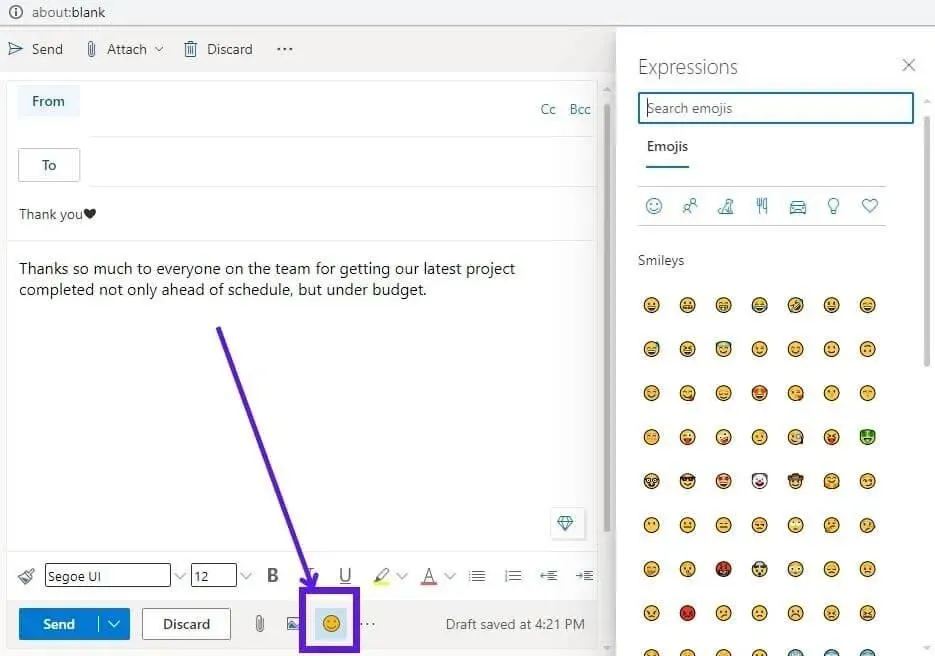
- 選擇表情符號將其插入 Outlook 電子郵件中。
2.在線查找表情符號
與 Outlook 桌面應用程序和智能手機應用程序類似,您可以在線找到表情符號並將其插入到 Outlook 網頁版中。
- 在網絡瀏覽器中打開一個新選項卡,然後在 Google 中搜索“快樂表情符號”或其他內容。
- 打開帶有表情符號的網站。
- 從網站複製表情符號並將其粘貼到您的 Outlook 電子郵件中。
結論
如果您使用的是 Outlook 桌面版,則有多種插入表情符號的選項。然而,對於 Outlook 應用程序和網頁版來說,插入表情符號的方法較少,但它們更容易、更快。
常問問題
如何在 Outlook 電子郵件中添加表情符號?
在 Outlook 桌面應用程序中,將鼠標光標放在要粘貼表情符號的位置,然後按 Windows 徽標鍵 + ; 或 Windows 徽標鍵 +。鑰匙。
Outlook 有表情符號鍵盤嗎?
Outlook 桌面客戶端沒有表情符號鍵盤,但有表情符號面板。您可以通過按 Windows 鍵 + ; 來訪問它 (分號)或 Windows 鍵 +。(點)。或者,您也可以通過選擇“插入”>“符號”>“更多符號”來插入表情符號。選擇“Segoe UI Emoji”字體並查看表情符號。
如何在 Outlook for Windows 和 Mac 中插入表情符號?
在 Windows 上,按 Windows 鍵 + ; (逗號鍵)或 Windows 鍵 +。(點鍵)。對於 Mac:同時按 Control + Command + 空格鍵打開表情符號面板。
如何在 Outlook 主題行中插入表情符號?
轉到 Outlook 中的主題行,按 Windows 鍵 + ; (逗號鍵)或 Windows 鍵 +。(點鍵)並選擇要插入的表情符號。如果這不起作用,請在 Google 上搜索表情符號,然後將其複制並粘貼到您的 Outlook 主題行中。



發佈留言